Lindungi SQL Server dengan Microsoft Defender untuk Cloud
Berlaku untuk:SQL Server
Anda dapat mengonfigurasi instans SQL Server yang diaktifkan oleh Azure Arc dengan Microsoft Defender untuk Cloud dengan mengikuti langkah-langkah ini.
Prasyarat
Instans SQL Server berbasis Windows Anda tersambung ke Azure. Ikuti instruksi untuk Koneksi SQL Server Anda ke Azure Arc.
Catatan
Microsoft Defender untuk Cloud hanya didukung untuk instans SQL Server pada komputer Windows. Ini tidak akan berfungsi untuk SQL Server di komputer Linux.
Akun pengguna Anda diberi salah satu Peran Security Center (RBAC)
Membuat ruang kerja Analitik Log
Cari jenis sumber daya ruang kerja Analitik Log dan tambahkan yang baru melalui panel pembuatan.
Catatan
Anda dapat menggunakan ruang kerja Analitik Log di wilayah mana pun, jadi jika Anda sudah memilikinya, Anda dapat menggunakannya. Tetapi sebaiknya buat di wilayah yang sama tempat SQL Server Anda diaktifkan oleh sumber daya Azure Arc dibuat.
Buka Instruksi agen manajemen > Agen Analitik Log dan salin ID Ruang Kerja dan Kunci primer untuk digunakan nanti.
Menginstal Agen Analitik Log
Langkah berikutnya hanya diperlukan jika Anda belum mengonfigurasi MMA pada komputer jarak jauh.
Buka Azure Arc > Servers dan buka sumber daya server dengan dukungan Azure Arc untuk komputer tempat instans SQL Server diinstal.
Buka panel Ekstensi dan klik + Tambahkan.
Pilih Agen Analitik Log - Azure Arc dan klik Berikutnya.
Atur ID Ruang Kerja dan kunci Ruang Kerja menggunakan nilai yang Anda simpan di langkah sebelumnya.
Setelah validasi berhasil, pilih Buat untuk menginstal agen. Saat penyebaran selesai, status diperbarui menjadi Berhasil.
Untuk informasi selengkapnya, lihat Manajemen ekstensi dengan Azure Arc.
Mengaktifkan Microsoft Defender untuk Cloud
Buka Azure Arc > SQL Servers dan buka sumber daya SQL Server dengan dukungan Azure Arc untuk instans yang ingin Anda lindungi.
Klik petak peta Microsoft Defender untuk Cloud. Jika Status Pengaktifan memperlihatkan Dinonaktifkan di tingkat langganan, ikuti langkah-langkah yang didokumentasikan di Mengaktifkan Microsoft Defender untuk server SQL di komputer.
Catatan
Pemindaian pertama untuk menghasilkan penilaian kerentanan terjadi dalam waktu 24 jam setelah mengaktifkan Microsoft Defender untuk Cloud. Setelah itu, pemindaian otomatis dilakukan setiap minggu pada hari Minggu.
Jelajahi
Jelajahi anomali dan ancaman keamanan di Azure Security Center.
Buka sumber daya SQL Server – Azure Arc Anda dan pilih Microsoft Defender untuk Cloud di bagian Pengaturan di menu sebelah kiri. untuk melihat rekomendasi dan pemberitahuan untuk instans SQL Server tersebut.
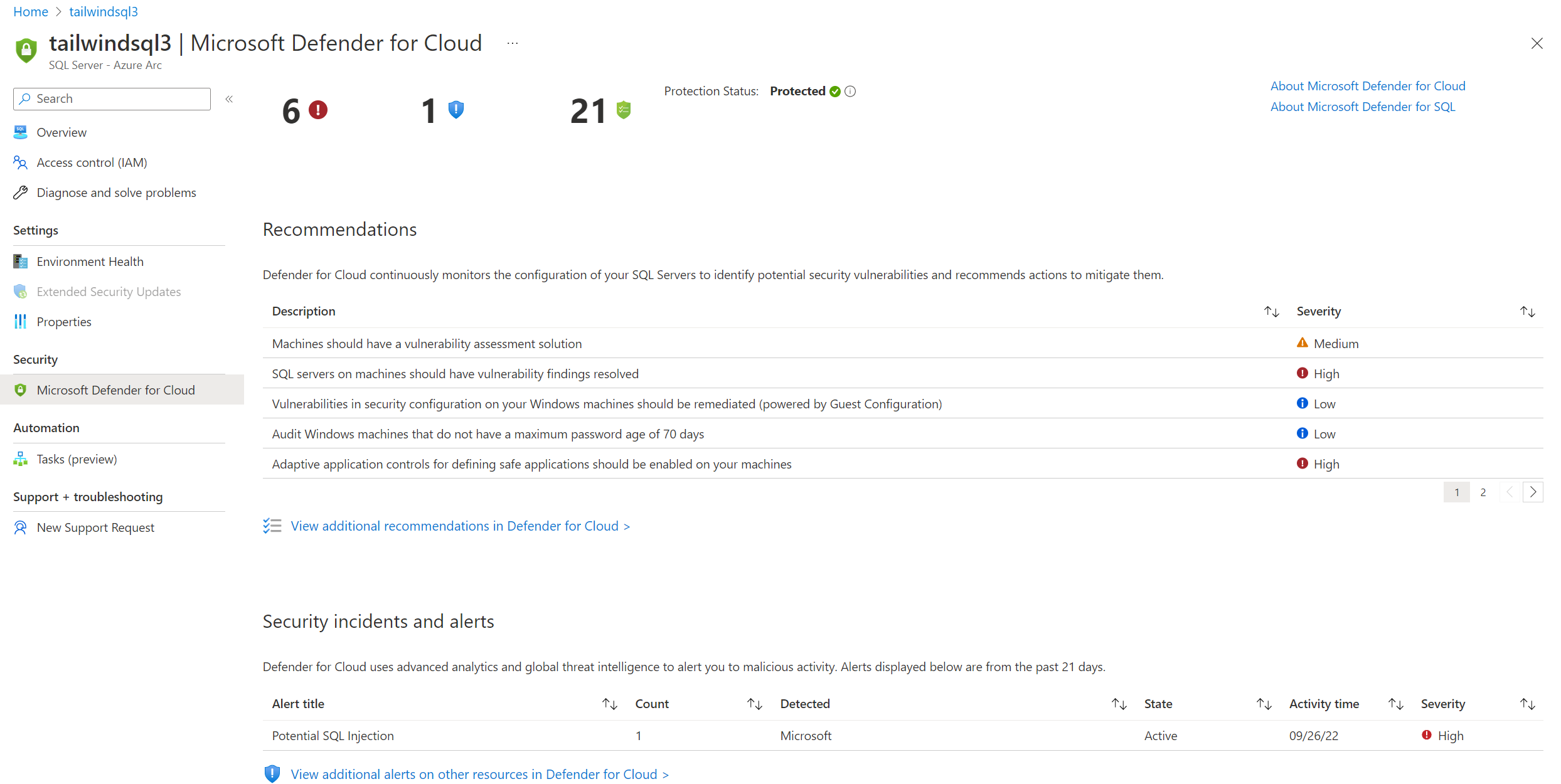
Pilih salah satu rekomendasi untuk melihat detail kerentanan.
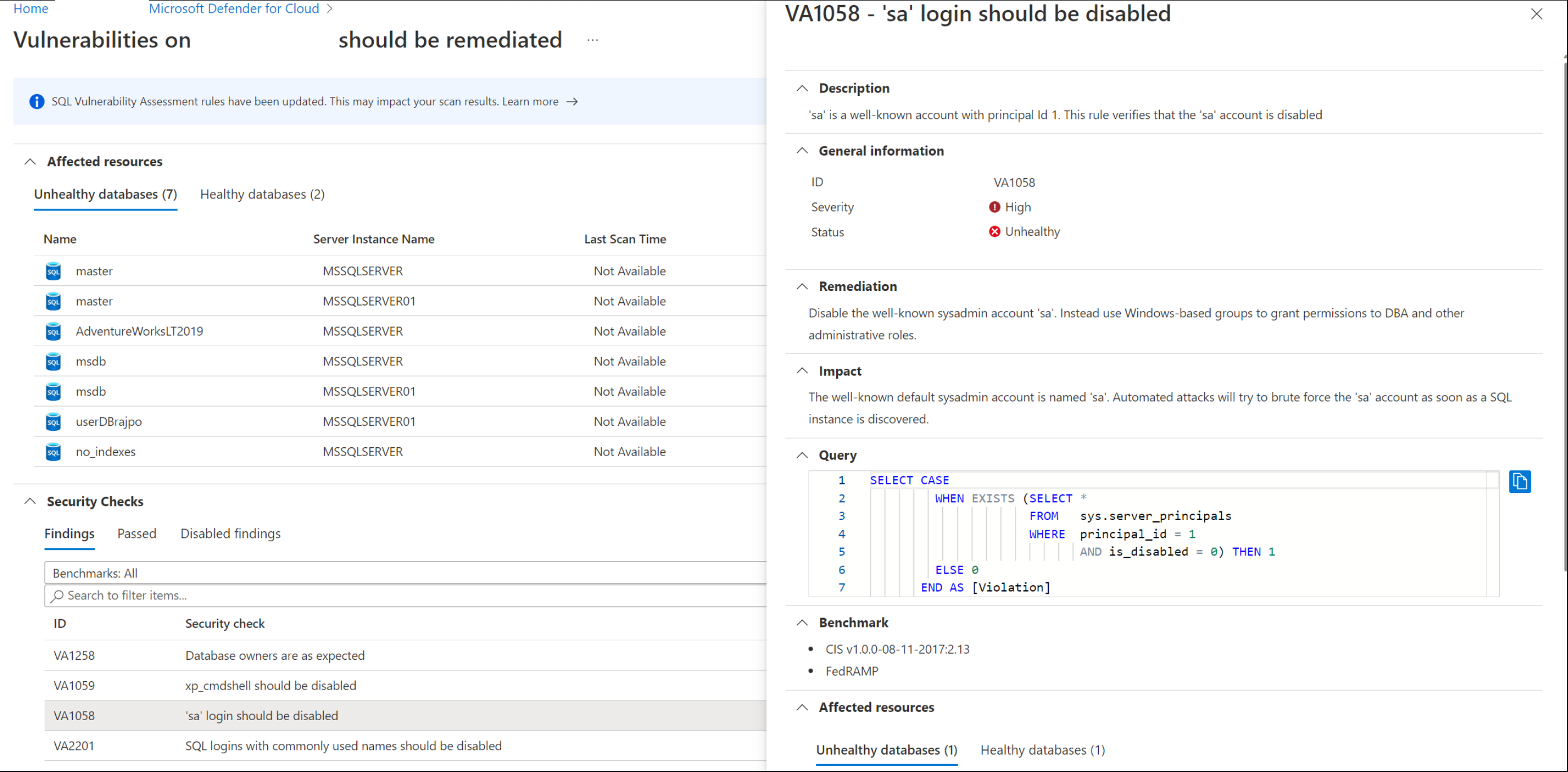
Pilih pemberitahuan keamanan apa pun untuk detail lengkap dan jelajahi serangan lebih lanjut. Diagram berikut adalah contoh pemberitahuan Potensi Injeksi SQL.
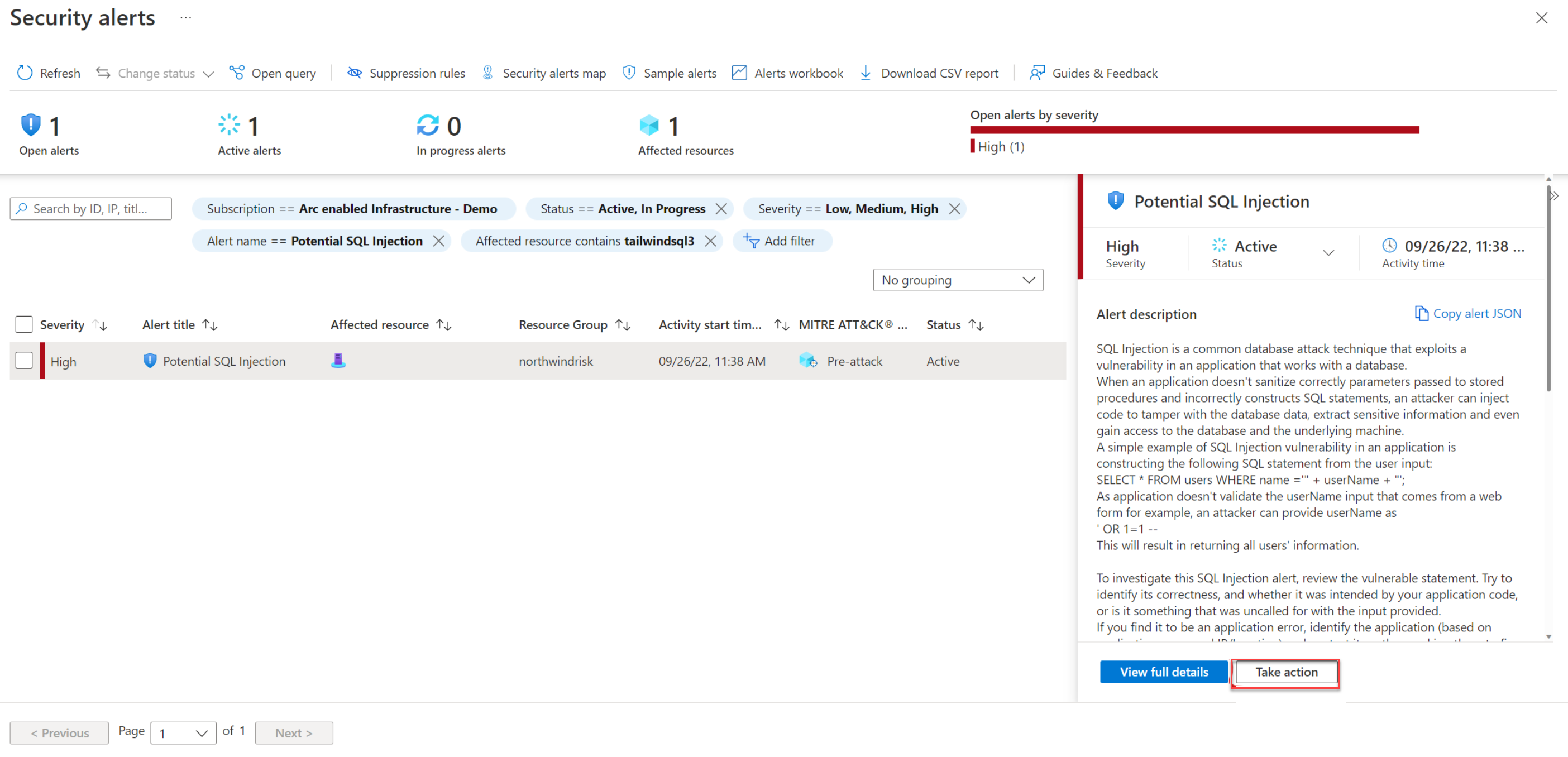
Pilih Ambil tindakan untuk mengurangi pemberitahuan.
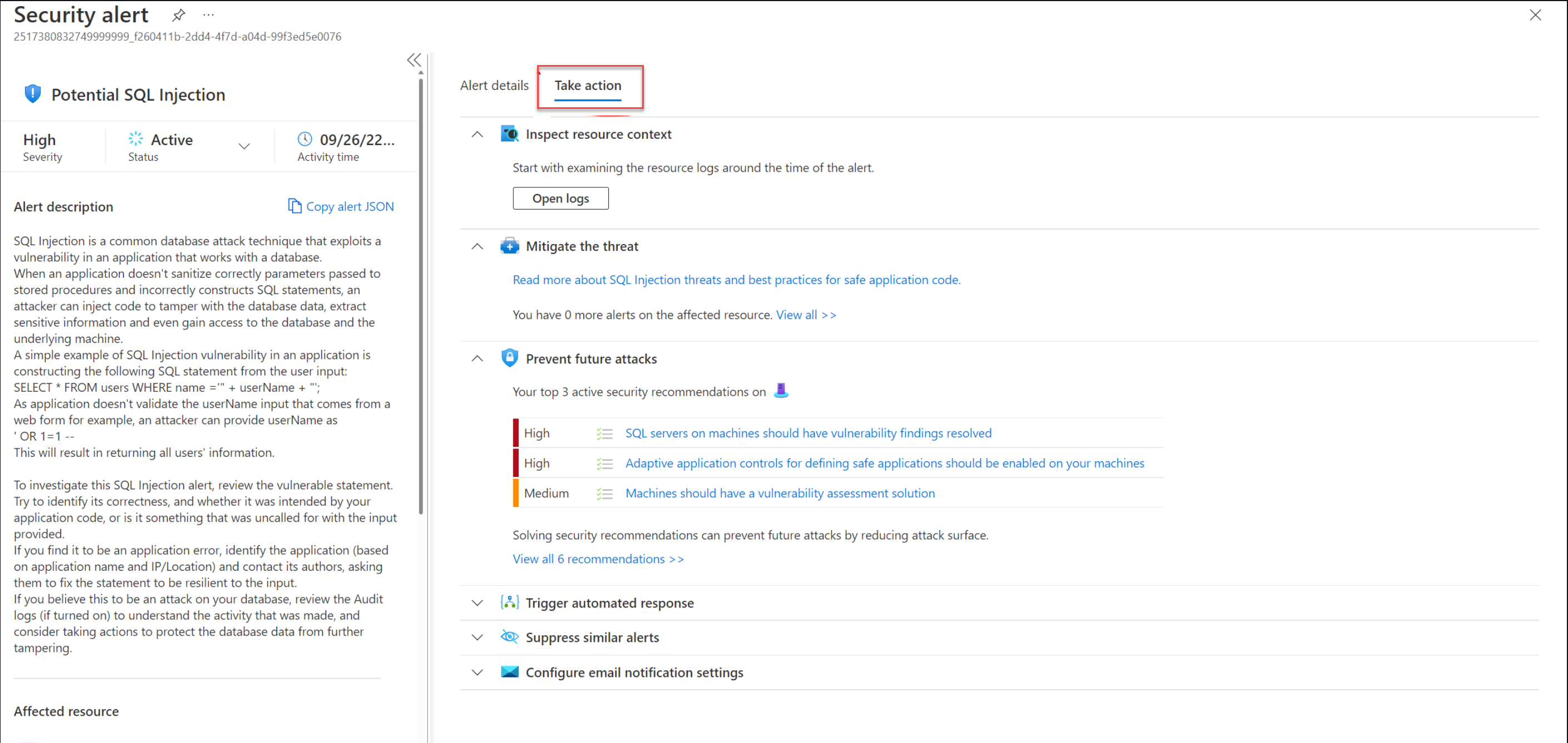
Langkah berikutnya
- Menyambungkan SQL Server Anda secara otomatis ke Azure Arc
- Anda dapat menyelidiki pemberitahuan dan serangan keamanan lebih lanjut menggunakan Azure Sentinel. Untuk detailnya, lihat Azure Sentinel on-board.
Saran dan Komentar
Segera hadir: Sepanjang tahun 2024 kami akan menghentikan penggunaan GitHub Issues sebagai mekanisme umpan balik untuk konten dan menggantinya dengan sistem umpan balik baru. Untuk mengetahui informasi selengkapnya, lihat: https://aka.ms/ContentUserFeedback.
Kirim dan lihat umpan balik untuk